2025年1月 飞牛OS支持了虚拟机 鼓掌!值得鼓励。不过目前仅支持ISO格式的镜像。显然 这是远远不够的。不过我相信,支持img格式是迟早的事。怕麻烦的小伙伴,可以在等等后续飞牛OS的版本。
话说回来,若你有点探索劲头儿 也可以跟随本文 略施小技 完成img格式openwrt的支持。
从iStoreOS官网下载iStoreOS固件,一般格式是img.gz 解压后是img格式。
https://fw.koolcenter.com/iStoreOS/x86_64_efi/
利用ssh进入到飞牛OS的命令行,飞牛OS要开启SSH
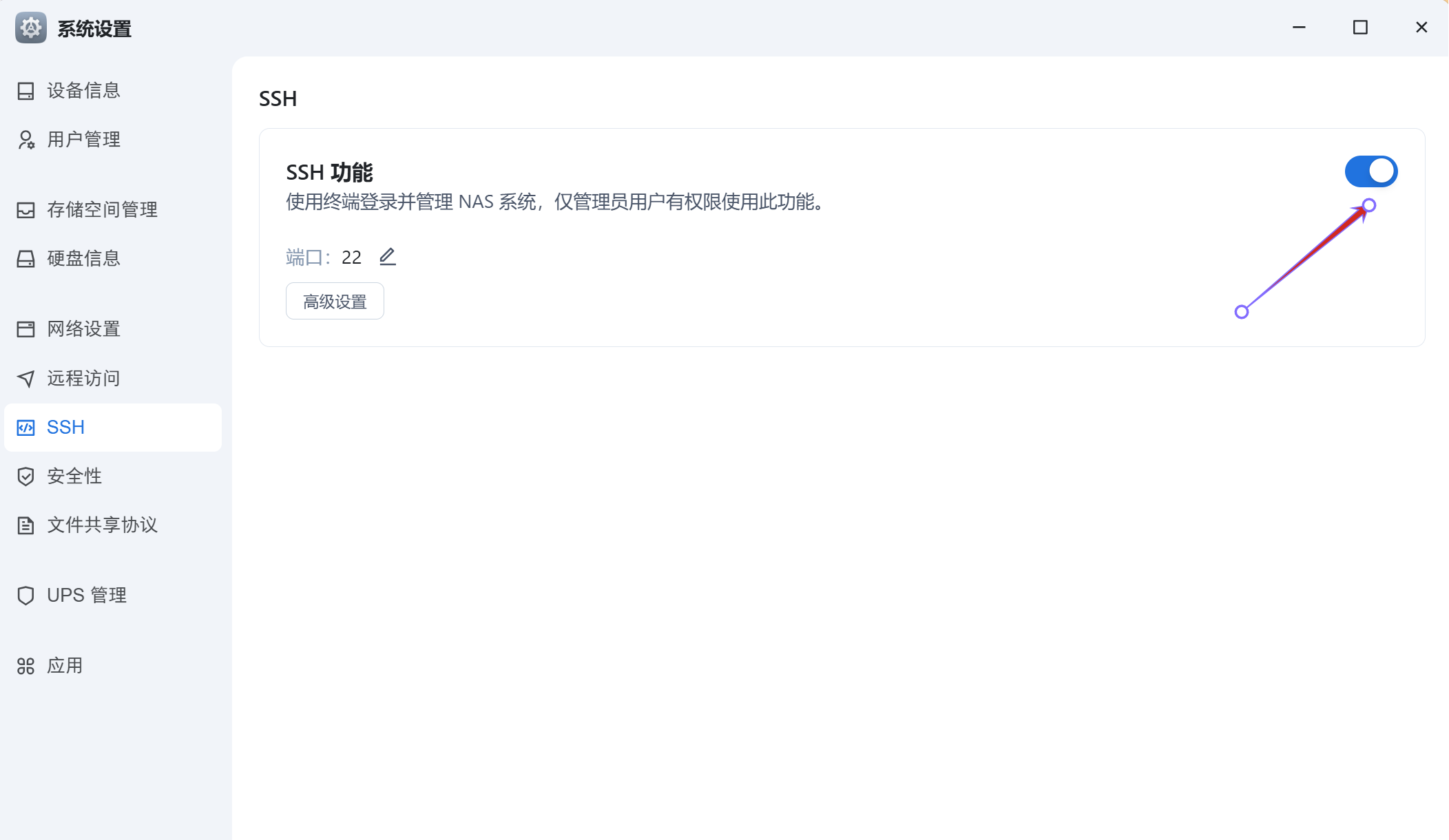
切换到飞牛的某个目录比如Downloads
cd /vol1/1000/Downloads
随便新建一个iso文件 方便选择
touch test.iso
新建一个Linux虚拟机
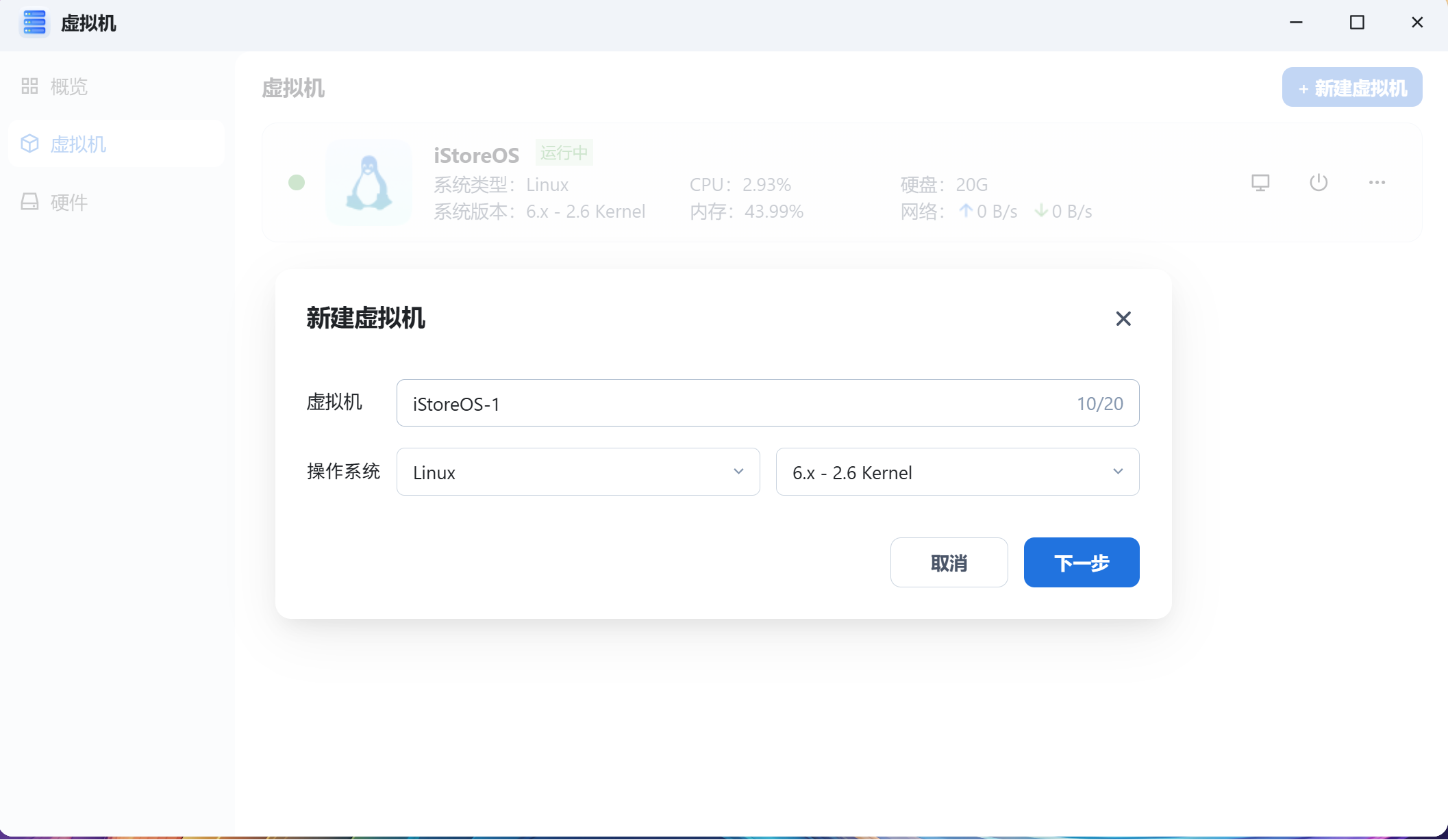
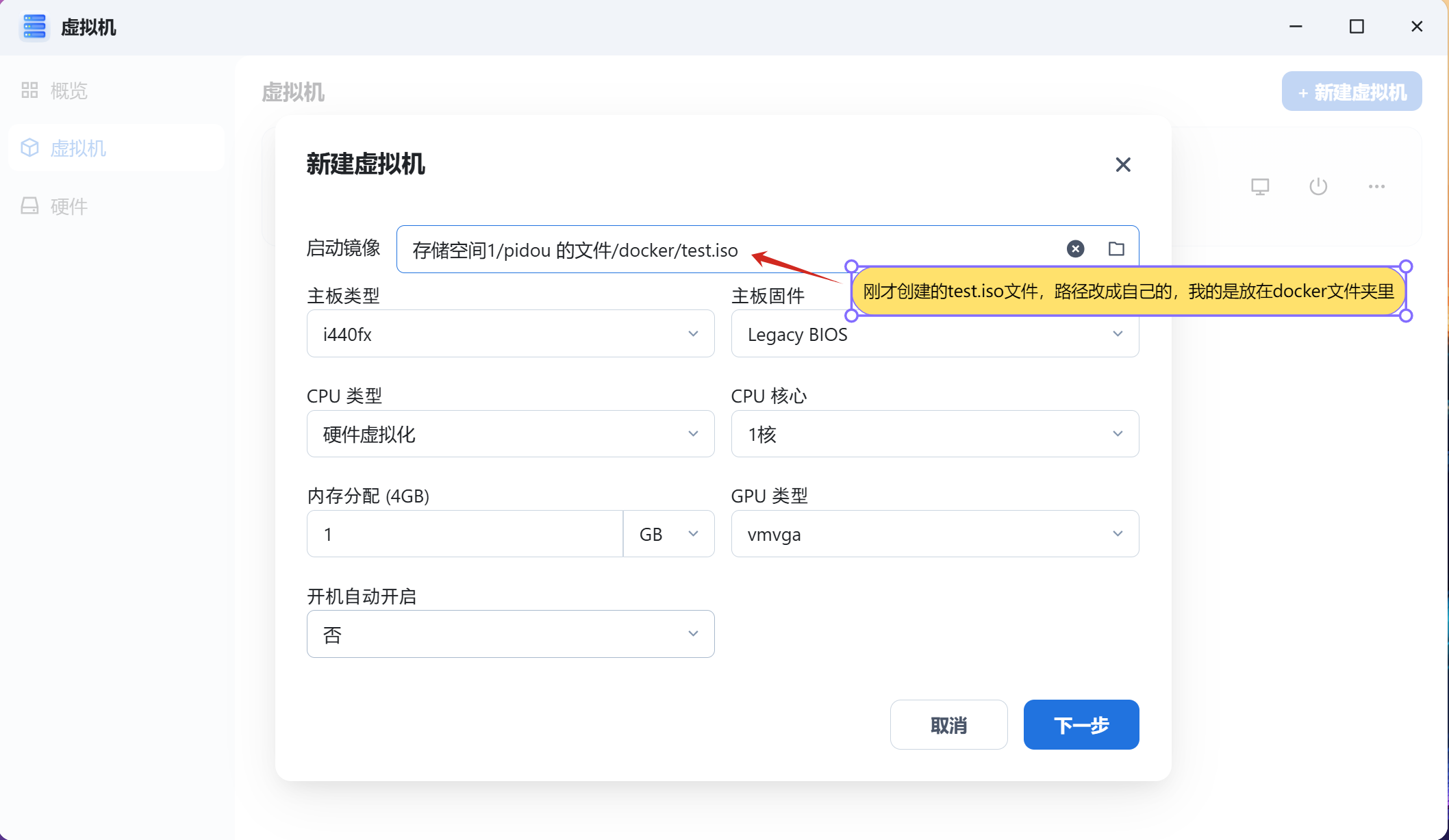
下载并解压固件
wget -O iStoreOS.img.gz https://fw0.koolcenter.com/iStoreOS/x86_64_efi/istoreos-22.03.7-2024122712-x86-64-squashfs-combined-efi.img.gz
gzip -d iStoreOS.img.gz
img格式转换为qcow2的虚拟机格式
qemu-img convert -O qcow2 iStoreOS.img iStoreOS.qcow2
虚拟机关机情况下 查看虚拟机详情里的空间存储路径
将转换后的iStoreOS虚拟格式换到虚拟机 然后开机即可使用
# 替换飞牛OS下创建的虚拟机磁盘文件
cp iStoreOS.qcow2 <飞牛虚拟机磁盘路径>
开机 打开VNC查看
开机后输入quicdstart查看IP。
初始密码:password



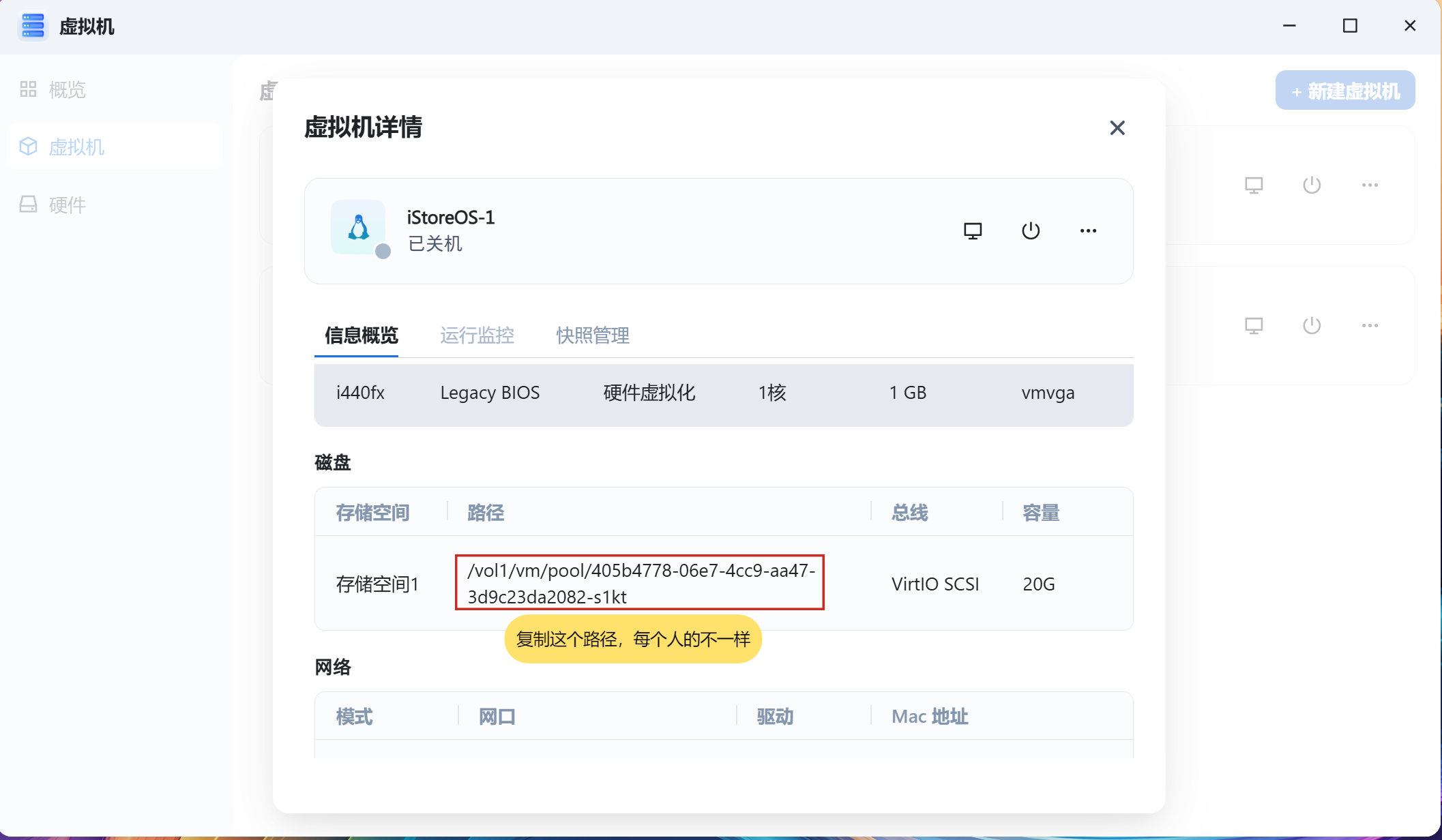
评论区